Découvrez l’astuce qui a gagné le Challenge SOLIDWORKS 2020! Celle-ci avait été proposée par flegendre.
A. RESSOURCE
Pour les pièces de bibliothèque (commerce), privilégier un maximum la récupération des fichiers 3D type format STEP depuis :
- Les sites de vos fournisseurs.
- En faisant appel aux commerciaux de vos fournisseurs
- Via les bibliothèques de composants présentes sur: https://www.lynkoa.com/cdr-library
- Les ressources mises à disposition par l’éditeur : https://www.3dcontentcentral.fr/
- Les ressources mutualisées : https://grabcad.com/library
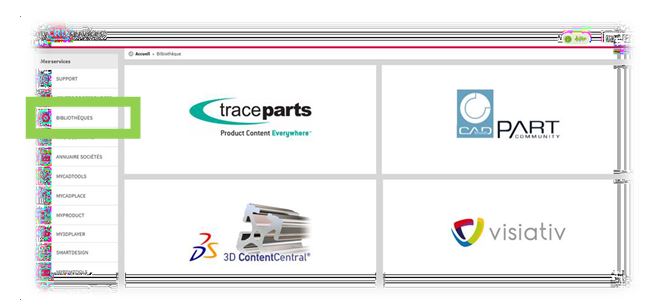
B. PROPRIETES PERSONNALISEEs
Rajouter un maximum d’informations (propriétés personnalisées) pour pouvoir les exploiter ensuite sur les nomenclatures. Créer un masque de saisie le plus précis possible afin d’harmoniser, pour cela, utiliser l’utilitaire Smartproperties (suite MycadTools) ou alors depuis le gestionnaire de propriétés de SolidWorks. Créer un masque de saisie le plus précis possible afin d’harmoniser.
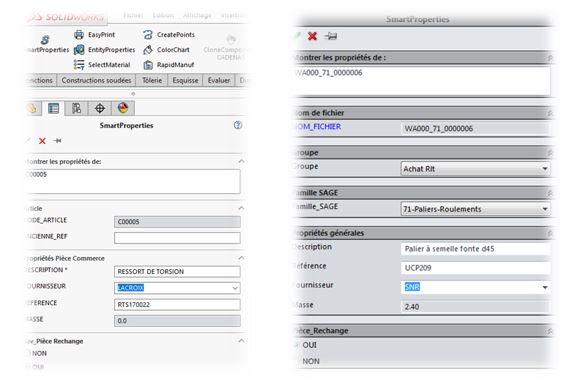
L’info [Pièce_Rechange] :
Cela vous permettra d’éditer facilement les listes de première urgence (SAV) de vos assemblages.
C. MASSE DES COMPOSANTS DU COMMERCE
N’oubliez pas de rajouter le poids des composants (Kg)
Affecté le poids à un composant du commerce :
- Dans l’onglet [Evaluer] [1]
- Puis bouton : Remplacer les propriétés de masse [2]
- Cocher la case [3] et affecter le poids (voir doc fournisseur ou peser le composant) [4]
- Nota : Depuis le bouton [Options] [5] vous pouvez changer [6] et choisir une autre unité [7]
Suivant votre domaine d’activité, pour les petites pièces à la masse insignifiante, affecter une masse de 0 kg.
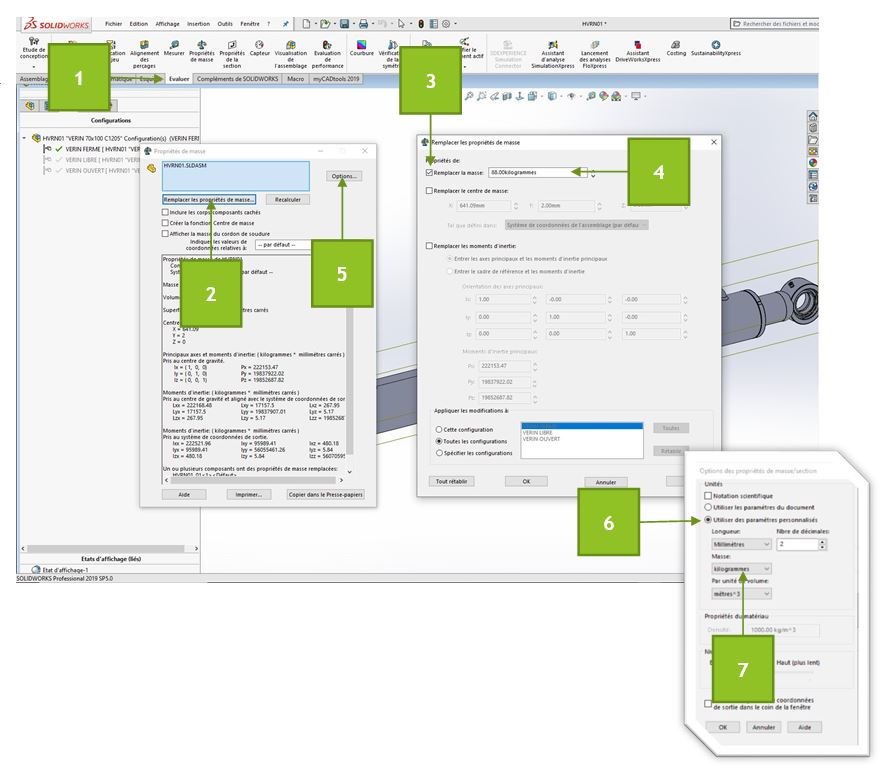
D. INFORMATIONS COMPLEMENTAIRES (CARACTERISTIQUE TECHNIQUE)
Pour avoir à disposition rapidement toutes les caractéristiques techniques depuis le modèle 3D sans avoir besoin d’aller les chercher dans un catalogue papier ou même sur internet, il est possible de rajouter des informations fournisseurs dans un commentaire. Pour cela :
- Clic droit avec la souris sur le nom du composant dans l’arborescence [8]
- Sélectionner « Ajouter un commentaire » [9]
- Ajouter les informations dans la zone de texte [10] et valider [11]
- Renommer le « commentaire1 » par « Caractéristiques » [12]
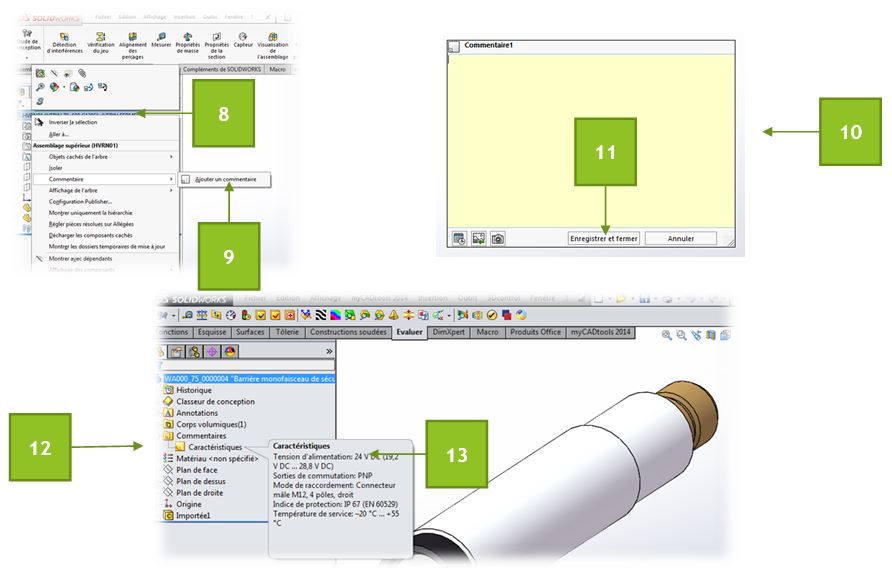
En passant simplement la souris sur le nom « Caractéristiques » dans l’arbre de construction, toutes les infos complémentaires [13] s‘affichent..
Vous pouvez aussi rajouter dans le classeur de conception :
- Un extrait de doc au format PDF [14]
Rajouter une copie d’écran (image) dans le journal de conception [15]

E. TYPE DE FICHIERS SOLIDWORKS POUR LES COMPOSANTS DE BIBLIOTHEQUE
Avant l’import d’un fichier bibliothèque au format générique type STEP ou IGES Vérifier que :
Option du système [16] puis Importer [17], la case « Activer 3D interconnect » est décochée [18]
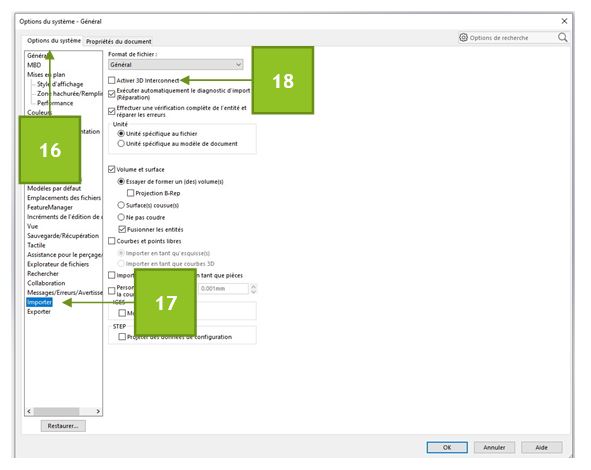
Quand vous importez un modèle 3d depuis un fichier type STEP, il se peut que le modèle récupéré sous SolidWorks soit un assemblage [19].
S’il n’y a pas de notion de mouvement ou réglage, à l’intérieur de ce composant, privilégiez le format pièce plutôt que le format assemblage de ce fait, enregistrez cet assemblage, sous SolidWorks au format pièce. Pour cela : Faire Enregistrer Sous puis Sélectionner Part [20] dans le type de fichier puis cocher la case Tous les composants [21] et Enregistrer
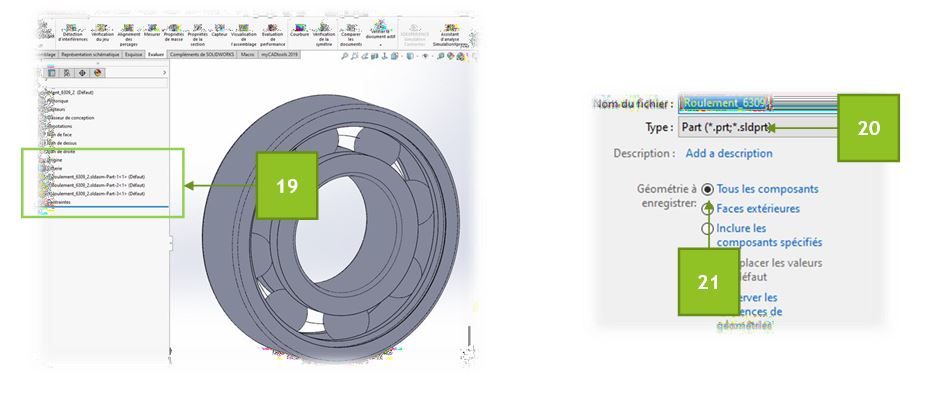
Si le composant du commerce est un assemblage, la codification des différents fichiers doit se faire comme si dessous :
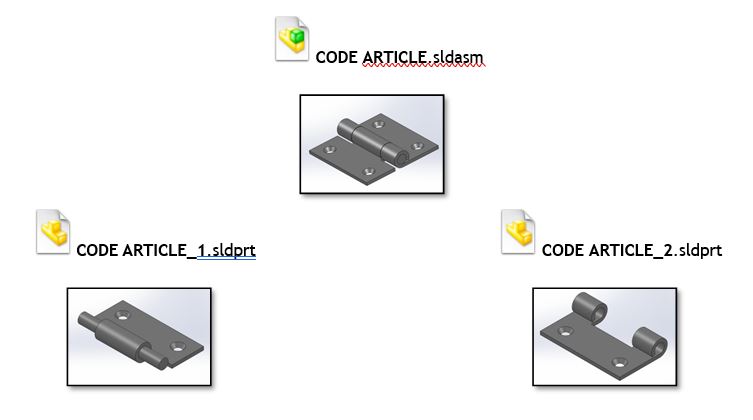
ATTENTION
Pour ne pas faire apparaitre en nomenclature les pièces qui composent l’assemblage, il faut dans la ou les configurations de l’assemblage cocher l’option « Cacher » :
Pour cela :
Clic droit sur l’une des configurations [22] puis Propriétés [23]
Cocher la case « Cacher » [24]
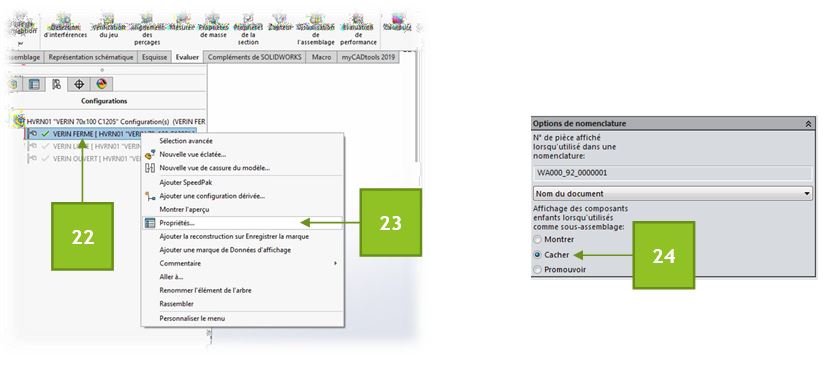
L’ASTUCE EN PLUS
Pour les composants, comme les vérins, par exemple, pensez à créer déjà les configurations « vérin course rentrée » et « vérin course sortie ».
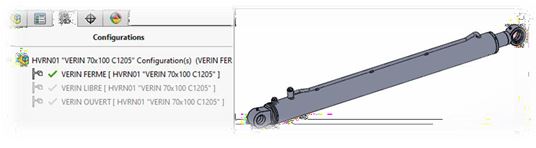
Auteur de l’article
Flegendre
